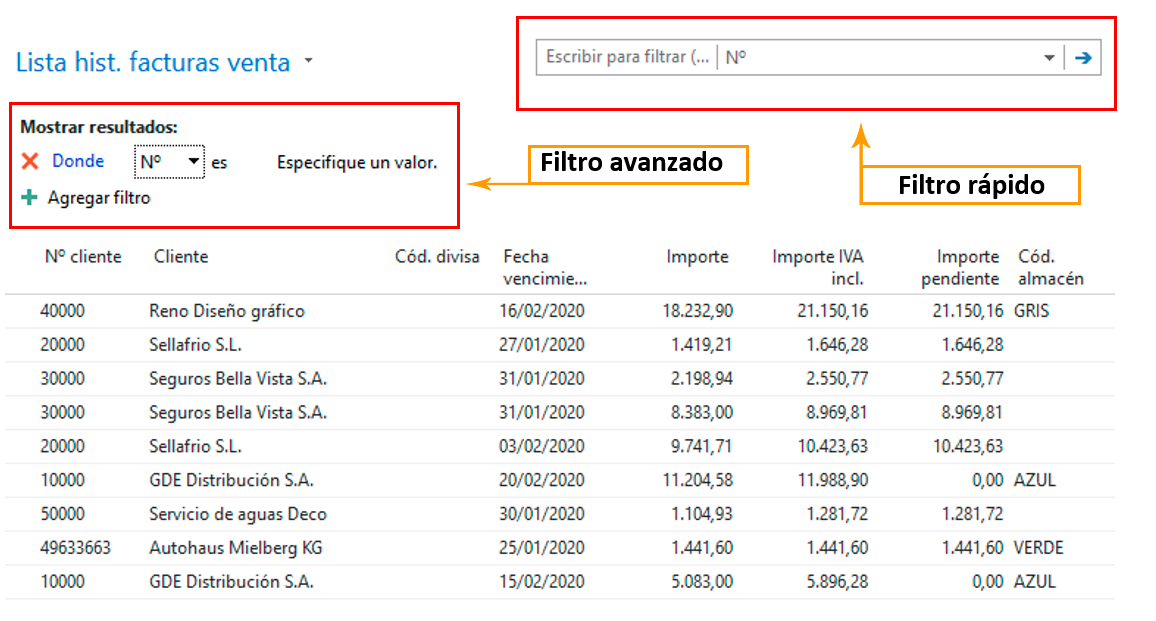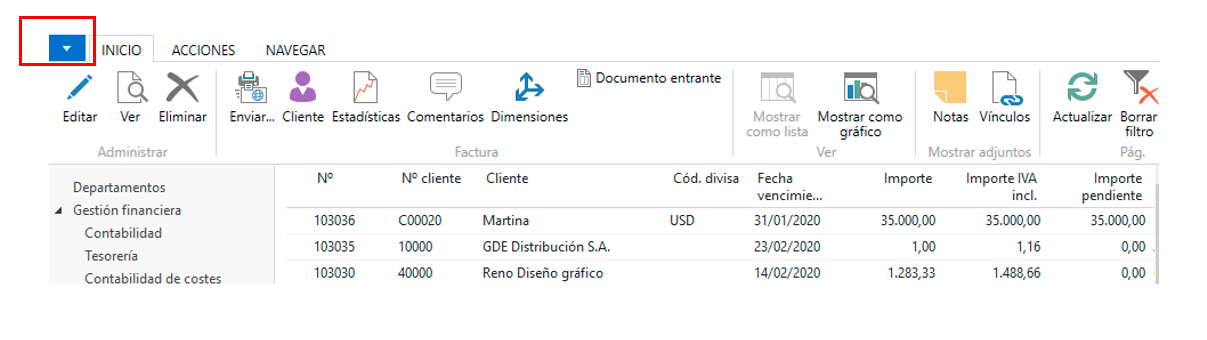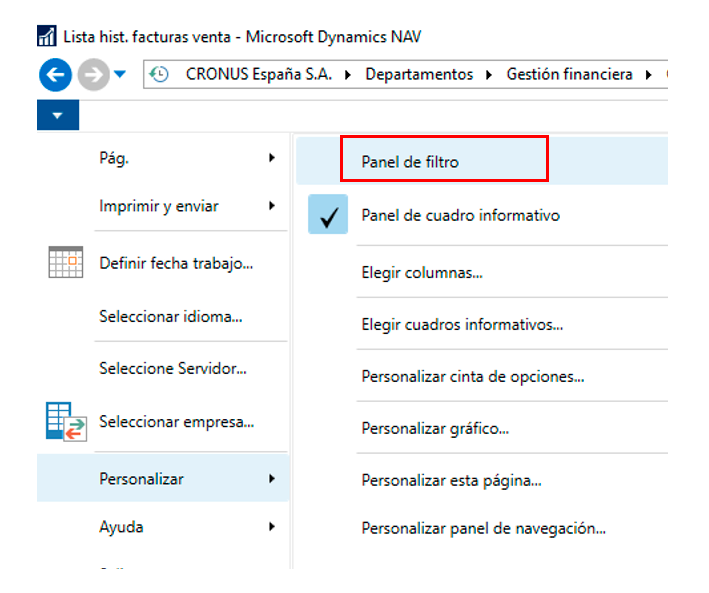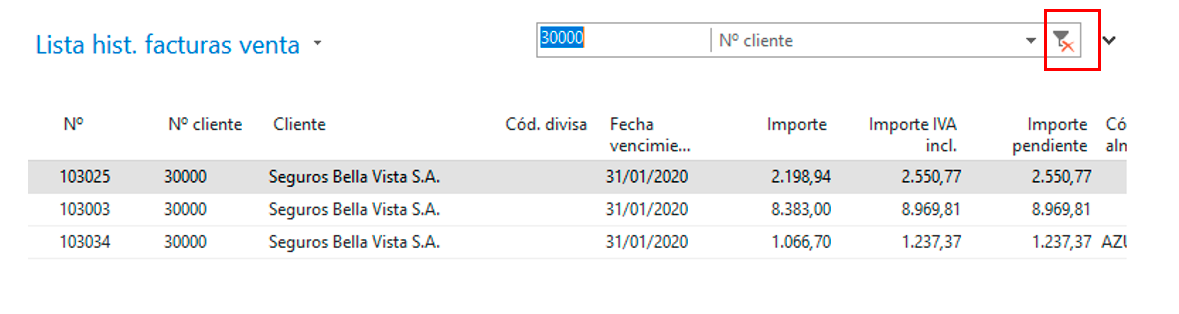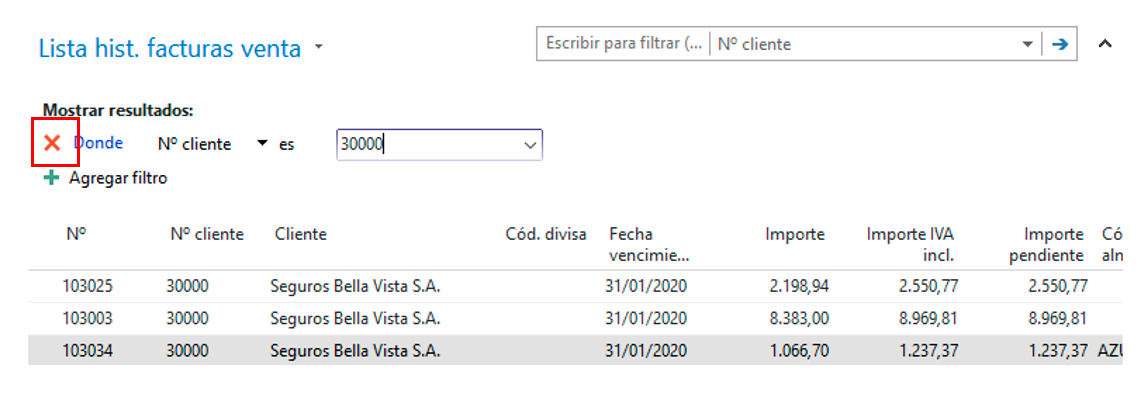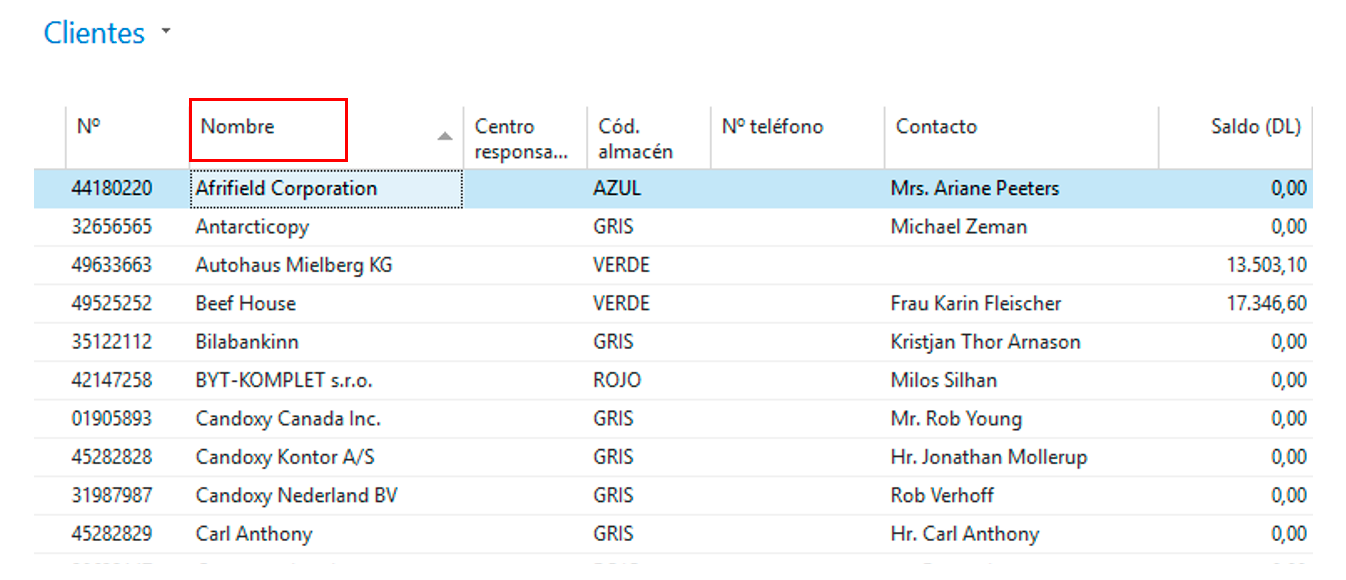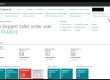Aplicar filtros múltiples o valor concreto
En NAVISION como en todo ERP, la cantidad de datos almacenados es tan grande que puede resultar difícil encontrar el dato que estamos buscando o extraer listados con un determinado criterio. Para buscar valores rápidamente y controlar la información que necesitamos ver o excluir, existe en NAVISION la posibilidad de aplicar filtros múltiples o de buscar un valor concreto.
Presentamos ambas formas de búsqueda a continuación:
Podemos usar el filtro rápido o el filtro avanzado
El filtro rápido solo permite poner filtros en las columnas visibles de la página y no es posible combinar filtros de distintas columnas. Sin embargo, el filtro avanzado permite aplicar varios filtros a la vez y se puede filtrar tanto sobre las columnas que están visibles en la página como las que no
Es posible que el filtro avanzado esté oculto. Para utilizarlo debe pulsarse en el nombre de la página como se muestra a continuación:
Opción A
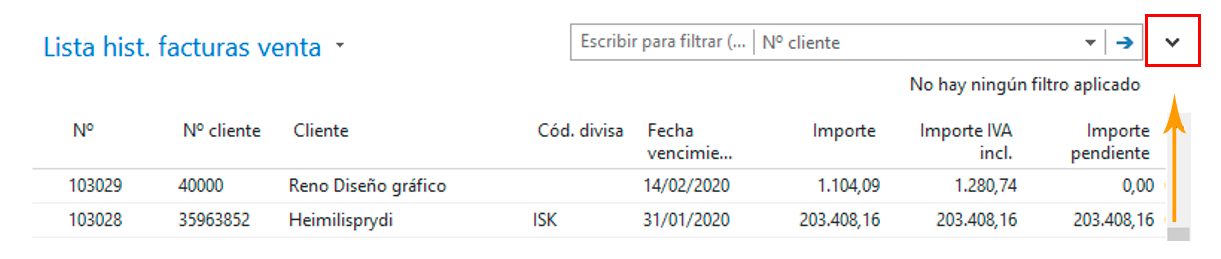
Opción B
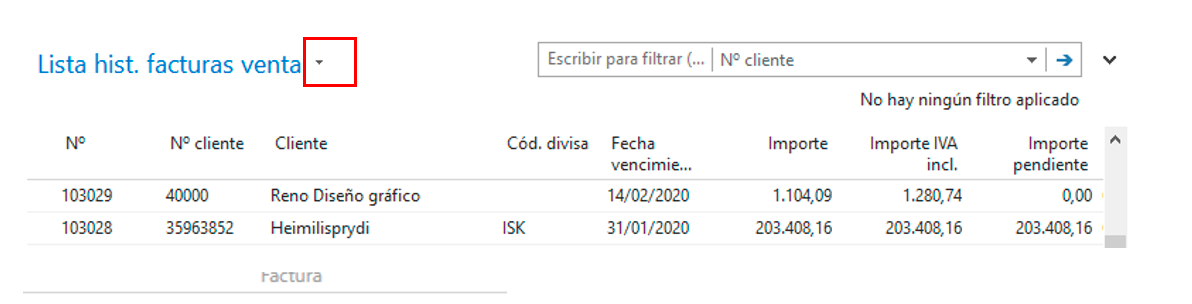
Para añadir más filtros pulsamos en la opción “Agregar filtro” en el filtro rápido. Por ejemplo, si queremos ver las facturas del cliente Seguros Bella vista S.A. que superan los 2.000 € aplicamos un filtro de Nº cliente y otro filtro de Importe.
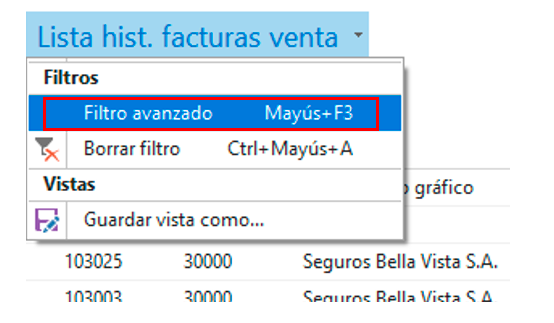
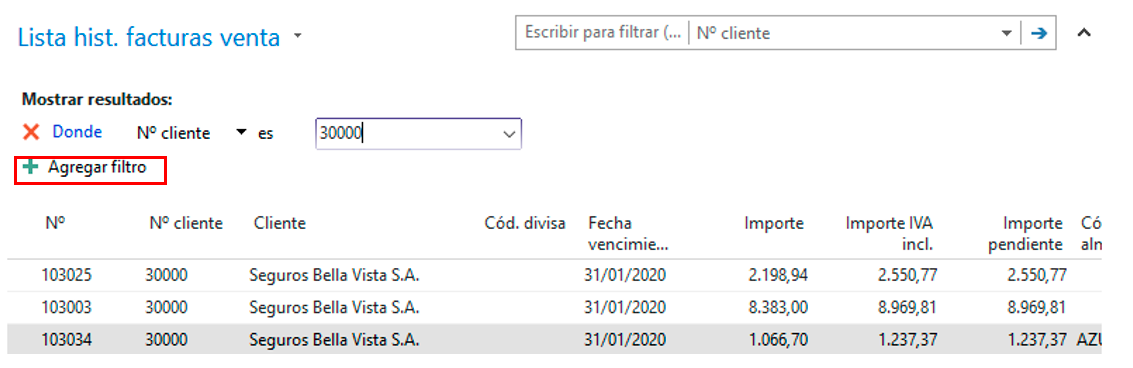
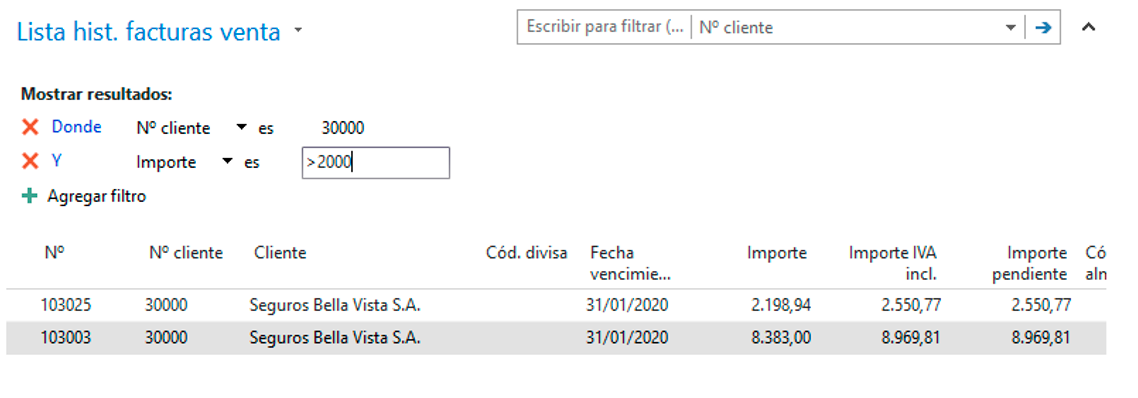
Si no se ven ni el filtro rápido ni el filtro avanzado en una página, pueden mostrarse como se indica a continuación:
Para quitar los filtros aplicados pulsamos en el símbolo de borrar filtro.
Presentamos a continuación las diversas opciones de filtros que se pueden aplicar para cada caso en concreto
Intervalos
| INTERVALOS | APLICACIÓN |
| 1100..2100 | Números del 1100 al 2100 |
| ..2500 | Hasta la 2500 inclusive |
| 010118..311218 | Desde el 1 de enero del 2018 hasta el 31 de diciembre del 2018 |
| ..123118 | Fechas hasta el 31 12 18, inclusive |
| ..23 | Desde la fecha inicial hasta el día 23 del mes y año actual |
| 23.. | Desde el 23 del mes y año actual |
| 2302 | 23 de febrero del año actual |
| 1200|1300 | Números 1200 y 1300 |
| 1100..2100 | Números del 1100 al 2100 |
Fechas
| FECHAS | APLICACIÓN |
| 010118..311218 | Desde el 1 de enero de 2018 al 31 de diciembre del 2018 |
| ..123118 | Fechas hasta el 31 de diciembre de 2018, inclusive |
| ..23 | Desde la fecha incial hasta el día 23 del mes y años actual |
| 23.. | Desde el 23 del mes y año actual |
| 2302 | 23 de febrero del año actual |
| h | Hoy |
| t | Fecha de trabajo de NAVISION |
Cantidades
| CANTIDADES | APLICACIÓN |
| <>0 | Todos los números, excepto el 0 |
| >1200 | Números mayores de 1200 |
| >=1200 | Números mayores o igual que 1200 |
| <1200 | Números menos que 1200 |
| <=1200 | Números menores o iguales que 1200 |
Caracteres desconocidos
| CARACTERES DESCONOCIDOS | APLICACIÓN |
| *Co* | Texto que contenga «Co» |
| *Co | Texto que termine en «Co» |
| Co* | Texto que comience por «Co» |
| Mendo?a | Texto como Mendoza o Mendosa |
| @ | Busca en mayúsculas o minúsculas |
Combinaciones
| COMBINACIONES | APLICACIÓN |
| 5999|8100..8490 | Incluye todos los registros cuyo número sea 5999 o un número entre 8100 y 8490 |
| ..1299|1400.. | Incluye los registros cuyo número sea menor o igual que 1299 o un número igual o mayor que 1400 |
| >50&<100 | Incluye los registros cuyo número sea mayor que 50 y menor que 100 |
| <>USD&<>GBP | Mostrar divisas que no sean ni USD ni GBP |
| 5999|8100..8490 | Incluye todos los registros cuyo número sea 5999 o un número entre 8100 y 8490 |
Campos vacíos
| CAMPOS VACÍOS | APLICACIÓN |
| ‘ | Si el valor del campo es de tipo texto |
| » | Si el valor del campo es de tipo texto en un desplegable |
| 0 | Si el valor del campo es de tipo número |
También existe la posibilidad de buscar un valor concreto en una tabla
Pulsando sobre el campo cuyo valor se quiere buscar y Contrl + B, se abre una ventana de búsqueda como la siguiente.
Escribimos la palabra a buscar o parte de ella. Por ejemplo, si queremos encontrar rápidamente la ficha del cliente Seguros Bella Vista S.A., escribimos “Seguros” y pulsamos “Buscar siguiente”. NAVISION resalta en gris el registro que encuentra.
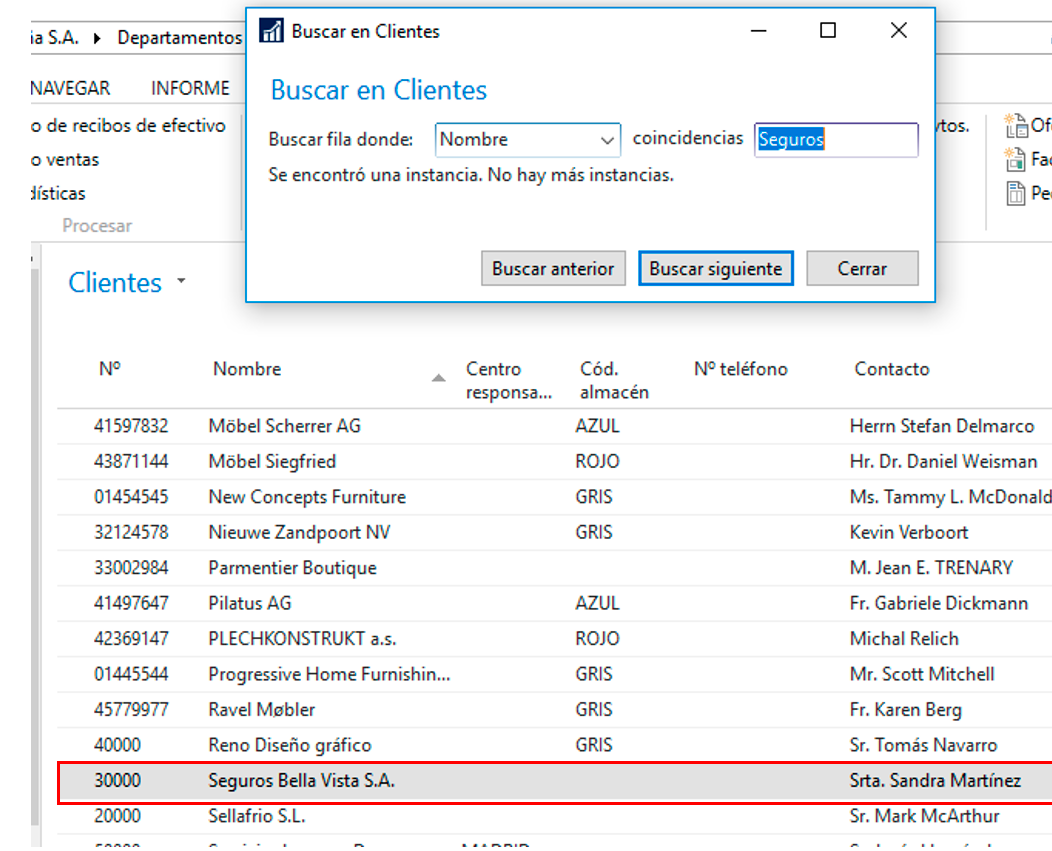
También se pueden ordenar los listados por orden alfabético o por fecha pulsando en la columna correspondiente.